Inhaltsverzeichnis
Während der Nutzung des Computers kann es oft vorkommen, dass man einen Screenshot erstellen möchte. Unter Windows 10 existieren verschiedene Methoden einen Screenshot zu erstellen. Zum Einen mittels Tastenkombination und zum Anderen mit diversen Tools. Wir zeigen Ihnen nun die verschiedenen Methoden in diesem Ratgeber.
Screenshot erstellen mittels Tastenkombination
Die einfachste und schnellste Methode einen Screenshot des kompletten Bildschirmes zu erstellen, ist eine Tastenkombination bzw. ein Windows-Shortcut. Und so gehen Sie vor:
- Öffnen Sie zunächst den Bildschirm, von dem Sie einen Screenshot erstellen möchten
- Drücken Sie dann gleichzeitig die
 +
+  Tasten.
Tasten. - Nun erstellt Windows den Screenshot und speichert den kompletten Bildschirmausschnitt im PNG-Format unter folgendem Verzeichnis: „C:\Benutzer\IhrName\Bilder\Bildschirmfotos“ unter dem Titel „Screenshot(X).png“.
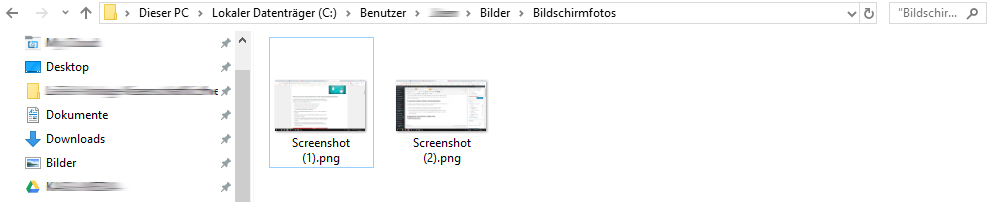
Snipping Tool: Screenshot erstellen ohne Tastenkombination
Sollten Sie sich mehr Freiräume bei der Erstellung eines Screenshot wünschen, so stellt Windows 10 standardmäßig das sog. Snipping Tool zur Verfügung, mit welchem Sie einen Bereich auf Ihrem Bildschirm fotografieren können. Und so finden und nutzen Sie das Snipping Tool.
- Klicken Sie unten links auf das
 -Menü.
-Menü. - Geben Sie in der Suche „Snipping Tool“ und drücken
 .
. - Nun öffnet sich das Snipping Tool. Wählen Sie den Punkt „Neu“.
- Wählen Sie nun mit der Maus den Bereich aus, den Sie speichern möchten.
- Es öffnet sich ein neues Fenster mit Ihrem Screenshot.
- Unter „Datei – Speichern unter“ können Sie den Screenshot an einem beliebigen Ort speichern.
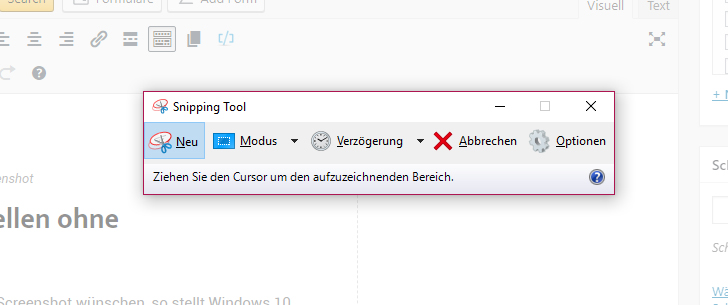
Kombination zwischen Screenshot und Bildbearbeitung
Falls Sie einen Screenshot direkt weiter verarbeiten möchten, macht es Sinn die Bildschirmaufnahme in die Zwischenablage von Windows zu legen und dann in dem Grafik-Tool einzufügen.
- Öffnen Sie zunächst den Bildschirm, von dem Sie einen Screenshot erstellen möchten
- Drücken Sie dann die
 Taste.
Taste. - Nun befindet sich der Screenshot in Zwischenablage.
- Öffnen Sie Ihr Grafik-Tool und wählen „Einfügen“.
Nun befindet sich der Screenshot in Ihrem Programm und einer Weiterverarbeitung steht nichts mehr im Weg. Auf unserer Webseite finden Sie weitere Tipps und Tricks zu Windows. Wussten Sie z. B. schon den Shortcut zur Erstellung eines neuen Ordners?
